屏幕截图不保存 如何解决电脑截图不能保存的问题
更新时间:2023-08-04 17:55:45作者:xiaoliu
屏幕截图不保存,电脑截图是我们日常工作和生活中经常使用的功能之一,然而有时候我们可能会遇到一个问题:屏幕截图不能保存,当我们想要记录屏幕上的重要信息或者与他人分享某个界面时,这个问题可能会让我们感到困惑和烦恼。不要担心这个问题其实是有解决办法的。本文将介绍一些解决电脑截图不能保存的方法,帮助你轻松解决这个问题,提高工作效率和使用体验。
操作方法:
1.同时按下WIN+R ,在运行中输入regedit回车
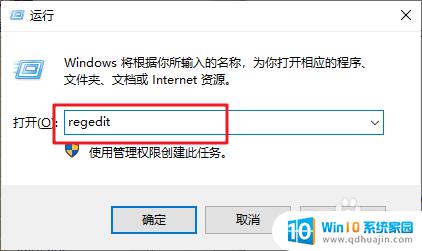
2.在注册表编辑器中,定位至
【HKEY_CURRENT-USER\Software\Microsoft\Windows\CurrentVersion\Explorer\User Shell Folders】
然后,在右侧页面找到并双击 “My Pictures”
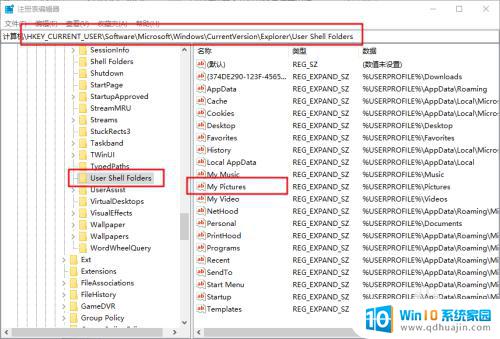
3.在“数值数据”中输入“%USERPROFILE%Pictures”,将图片保存路径更改为自己当前所用的图片库对应的真实位置路径即可

4.另外,还可以通过修改“图片”库属性来恢复图片保存路径。打开此电脑→图片,右键单击“图片”并选择“属性”命令
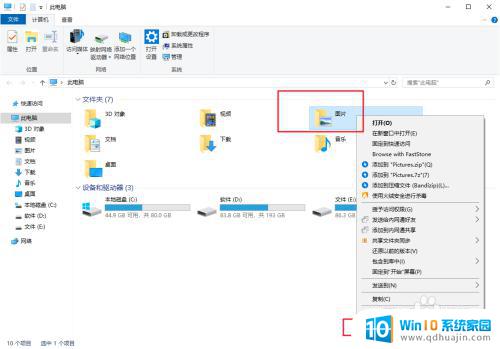
5.弹出“图片 属性”对话框,切换到“位置”选项卡。在其中点击“还原为默认值”,并依次点击“应用”、“确定”,即可恢复保存默认路径
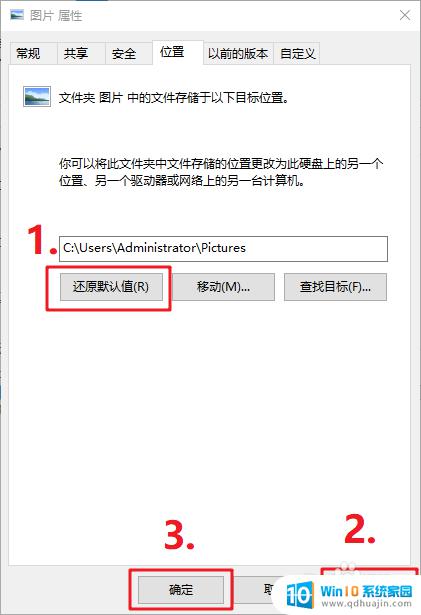
这就是所有不保存屏幕截图的内容,如果您还有疑问,可以根据本指南进行操作,希望这能对您有所帮助。
屏幕截图不保存 如何解决电脑截图不能保存的问题相关教程
热门推荐
电脑教程推荐
win10系统推荐
- 1 萝卜家园ghost win10 64位家庭版镜像下载v2023.04
- 2 技术员联盟ghost win10 32位旗舰安装版下载v2023.04
- 3 深度技术ghost win10 64位官方免激活版下载v2023.04
- 4 番茄花园ghost win10 32位稳定安全版本下载v2023.04
- 5 戴尔笔记本ghost win10 64位原版精简版下载v2023.04
- 6 深度极速ghost win10 64位永久激活正式版下载v2023.04
- 7 惠普笔记本ghost win10 64位稳定家庭版下载v2023.04
- 8 电脑公司ghost win10 32位稳定原版下载v2023.04
- 9 番茄花园ghost win10 64位官方正式版下载v2023.04
- 10 风林火山ghost win10 64位免费专业版下载v2023.04